设置标准偏差条件格式可以在单元格区域中查找高于或低于平均值或标准偏差的值。
打开“期末成绩统计表.xlsx”工作簿,以查找高数课程中高于平均分的学生为例。设置高于平均值的数据设置格式的具体操作步骤如下。
STEP01:选择B2:B14单元格区域,切换至“开始”选项卡,在“样式”组中单击“条件格式”下三角按钮,在展开的下拉列表中选择“新建规则”选项,如图5-53所示。打开“新建格式规则”对话框。
STEP02:在“选择规则类型”列表框中选择“仅对高于或低于平均值的数值设置格式”选项,并在“编辑规则说明”列表框中为“高于”选定范围的平均值设置格式,然后单击“格式”按钮打开“设置单元格格式”对话框,如图5-54所示。
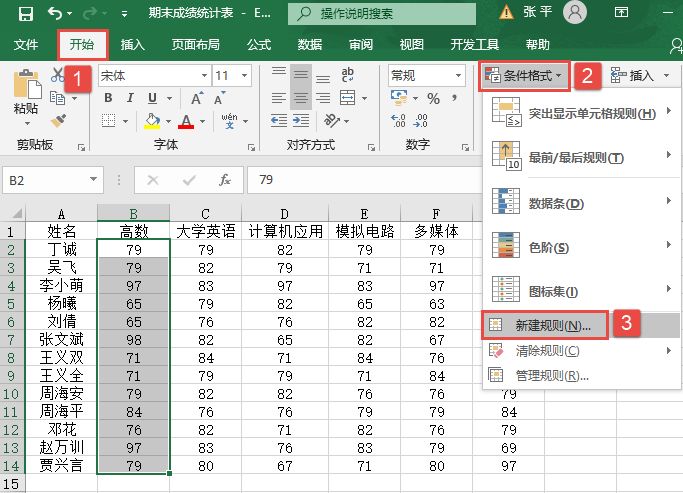
图5-53 选择“新建规则”选项
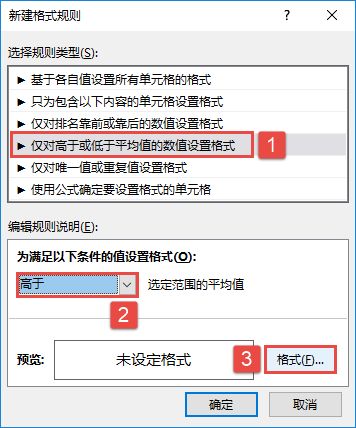
图5-54 选择规则类型
STEP03:切换至“字体”选项卡,在“字形”列表框中选择“加粗倾斜”选项,设置字体颜色为“黄色”,然后单击“确定”按钮返回“新建格式规则”对话框,如图5-55所示。最后单击“确定”按钮返回工作表,为高于选定范围的平均值设置的格式效果如图5-56所示。
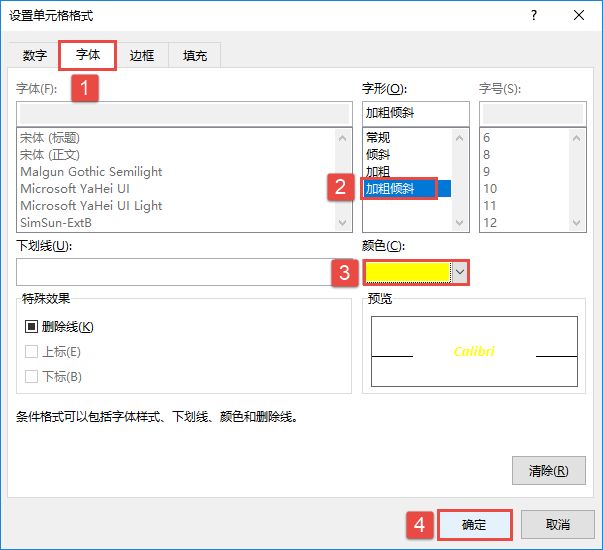
图5-55 设置字体格式
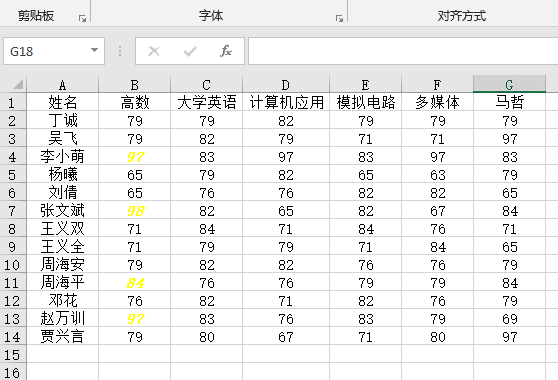
图5-56 为高于选定范围的平均值设置的格式效果